
Мазмуну:
- Автор John Day [email protected].
- Public 2024-01-30 10:42.
- Акыркы өзгөртүү 2025-01-23 14:53.
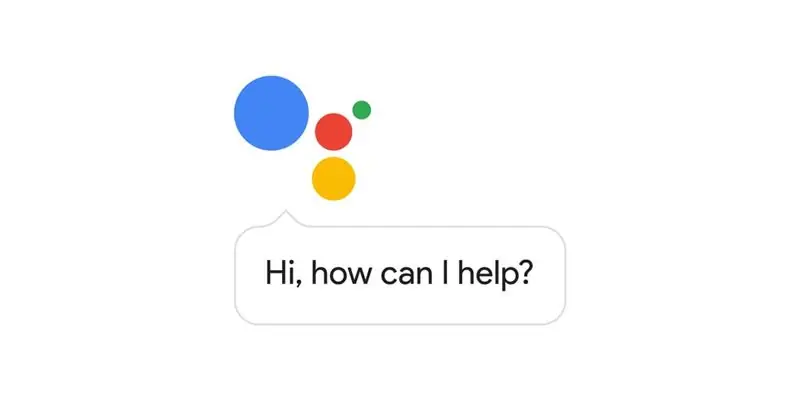
Google Жардамчысы - Google'дун Amazonдун Alexa акылдуу үй жардамчысына берген жообу. Башында Google Allo тиркемесинде чектелген функциялар менен гана жеткиликтүү болгон, Google Жардамчысы кийинчерээк Google Home жана Pixel смартфондору менен колдонуучулардын жардамын толугу менен керектөөчүлөргө жеткирген.
Бир нече ай күткөндөн кийин, Android 6.0+ менен иштеген смартфондор Google Жардамчысына ээ болушту, жана бир нече күн мурун Google жардамчыны негизинен каалаган платформада иштетүүгө мүмкүндүк берген Google жардамчысы SDKсын ишке киргизди. Бүгүн биз Google Жардамчыны Windows, Mac же Linux машинаңызга Python аркылуу кантип орнотууну көрсөтөбүз.
1 -кадам: талаптар
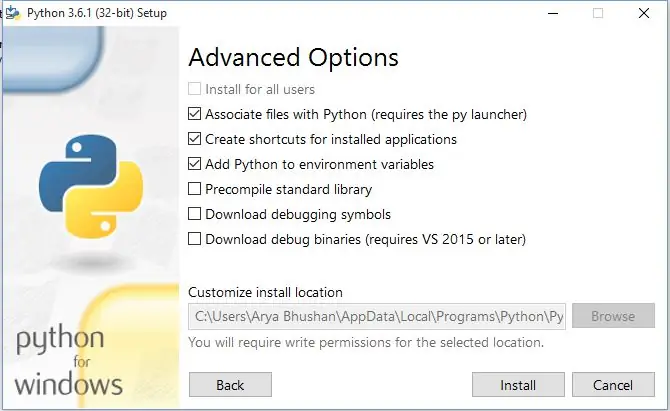
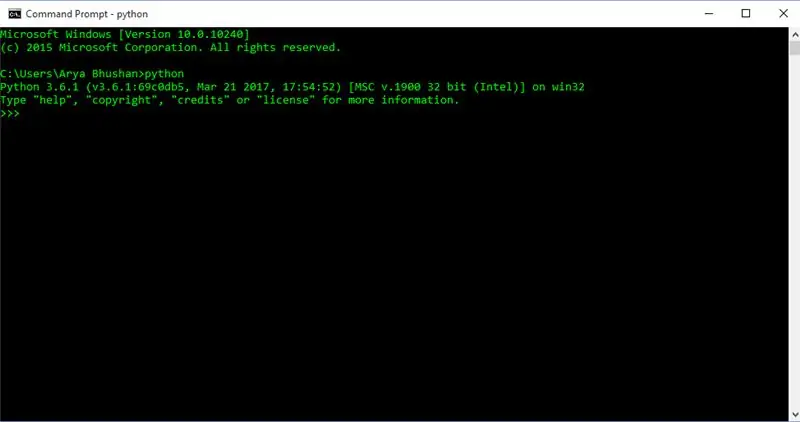
Python 3
Сиз Windows, macOS же GNU/Linux бөлүштүрүүсүн колдонуп жатсаңыз да, Python орнотулган болушуңуз керек. Орнотуу абдан жөнөкөй. Жөн гана орнотуу файлын ачып, ыңгайлаштырылган орнотууну тандаңыз. Кийинки кадамда Кийинкини чыкылдатыңыз, Python -ду чөйрөнүн өзгөрмөлөрүнө кошуу кутучасын тандап, андан кийинки кадамдарга өтүңүз жана Python орнотуңуз.
Сиз Python иштеп жаткандыгын ырастап, терминалды/буйрукту ачып, андан кийин жөн эле питон терүү менен ырастай аласыз. Эгерде сиз терминалдын/буйрук көрсөтмөсүнүн компьютериңиздеги учурдагы Python версиясын кайтарып жатканын көрсөңүз, анда сиз алтынсыз!
2 -кадам: Google Жардамчы API конфигурациялоо
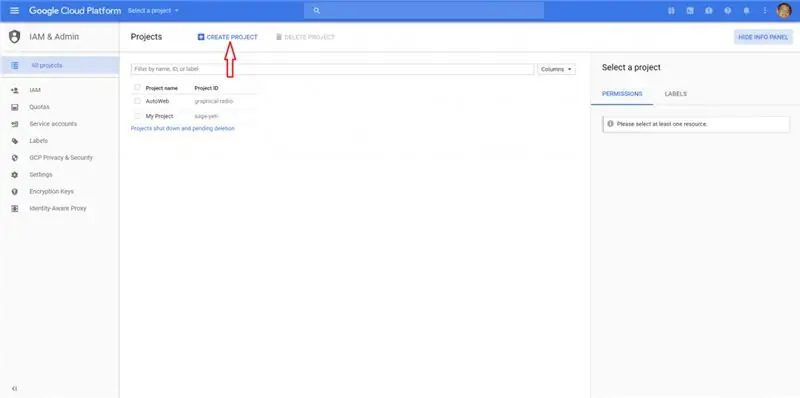
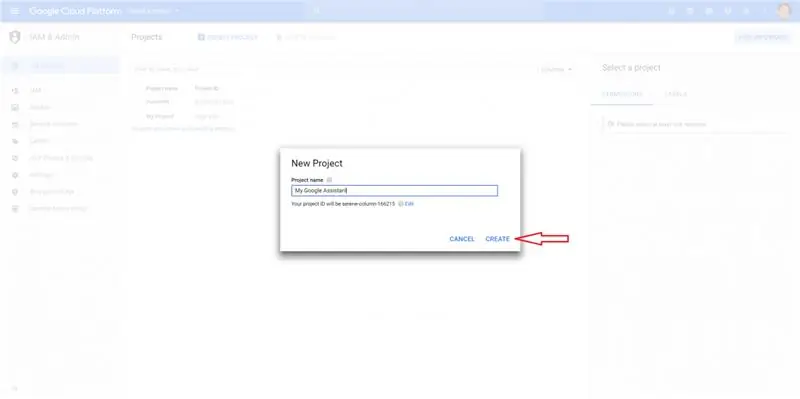
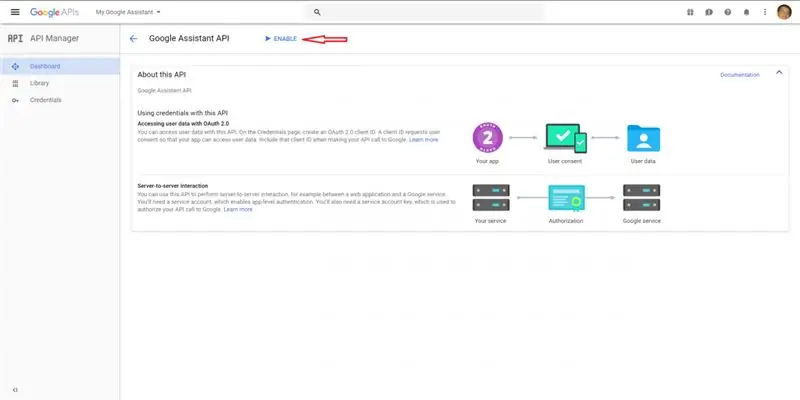
Төмөндө кадамдык инструкциялар келтирилген, булут платформасынын консолунда Google Жардамчы APIсин иштетүү үчүн, Google Жардамчысына Python программасы аркылуу кире аласыз. Бул кадамдардын баары платформага көз каранды эмес, башкача айтканда, кадамдар Windows, macOS жана GNU/Linux OS үчүн бирдей.
- Google Cloud Platform Consoleдогу Долбоорлор барагына өтүңүз.
- "Долбоор түзүү" баскычын чыкылдатыңыз.
- Долбоорго "Менин Google жардамчым" деп ат коюп, "Түзүүнү" чыкылдатыңыз.
- Console жаңы долбооруңузду түзгөнчө бир нече секунд күтө туруңуз. Сиз жогорку оң жактагы ийриүү прогрессинин сөлөкөтүн көрүшүңүз керек. Долбооруңуз түзүлүп бүткөндөн кийин, сиз Долбооруңуздун конфигурация барагына өтөсүз.
- Түздөн -түз Google Жардамчы API барагына өтүү үчүн бул шилтемени басыңыз. Жогору жагында "Иштетүү" дегенди басыңыз.
- Google бул APIди колдонуу үчүн ишеним грамоталарын түзүшүңүз керек экенин эскертет. Жогорку оң жактагы "Ишеним грамоталарын түзүү" дегенди басыңыз. Бул сизди орнотуу чебери барагына алып барат, анда Google сизге бул APIди колдонуу үчүн кандай ишеним грамоталарын аныктоого жардам берет.
-
"Сиз APIди кайдан чакырасыз" дегендин астынан "Башка UIди (мисалы, Windows, CLI куралы)" тандаңыз. "Кандай маалыматтарга жетесиз" үчүн "Колдонуучу маалыматы" чөйрөсүн тандаңыз. Эми "мага кандай грамоталар керек?" Дегенди басыңыз.
- Google сизге OAuth 2.0 кардар ID түзүүнү сунушташы керек. Кардар ID каалаган нерсеңизди, мисалы, сиздин атыңызды + Иш тактаңызды атаңыз. Ат тандоо бүткөндөн кийин, "кардар ID түзүүнү" чыкылдатыңыз.
- "Продукциянын аталышы колдонуучуларга" астына "Менин Google Жардамчымды" киргизиңиз. Улантууну басыңыз.
- "Даяр" баскычын чыкылдатыңыз. Бул жерде жүктөөнү чыкылдатуунун кажети жок, анткени биз кардардын сырын гана талап кылабыз, аны биз кийинчерээк түшүрөбүз.
- Азыр OAuth 2.0 кардар IDлеринин тизмесинде, сиз жаңы эле жасаган кардар IDңизди көрүшүңүз керек. Оңго карай, жүктөө сөлөкөтүн чыкылдатыңыз client_secret_XXX.json файлын жүктөп алыңыз, мында ‘XXX’ сиздин кардар IDңиз. Бул файлды компьютериңиздин каалаган жерине, "googleassistant" деп аталган жаңы папкага сактаңыз.
-
Google каттоо эсебиңиз үчүн Аракеттерди көзөмөлдөө барагына өтүңүз жана "Желе жана Колдонмо Аракети", "Жайгашкан жерлер Таржымалы", "Түзмөк Маалыматы" жана "Үн жана Аудио Аракети" иштетилгенин текшериңиз. Бул Google Жардамчысы сизге ылайыкташтырылган маалыматты окуй алат.
Биз азыр кардар үчүн механизмди түздүк, бул учурда биздин Windows/Mac/Linux машинабыз, Google каттоо эсеби боюнча Google Assistant APIге кирүү үчүн. Андан кийин биз Google Жардамчы APIге кире турган кардарды орнотушубуз керек.
3 -кадам: Google Assistant Sample Python долбоорун орнотуңуз

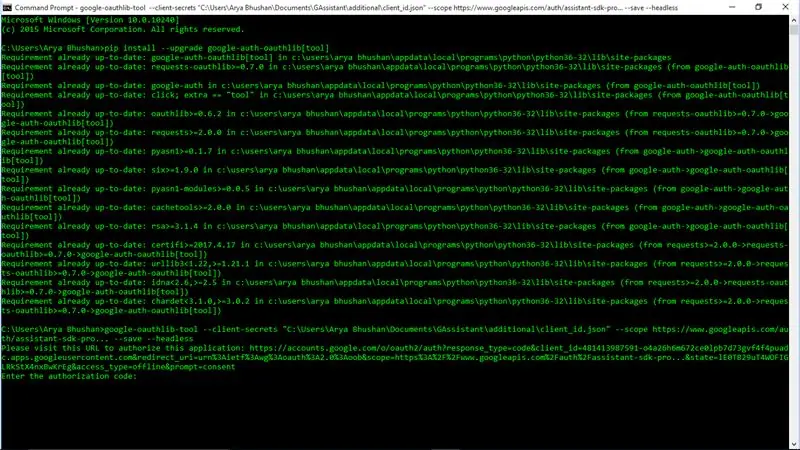
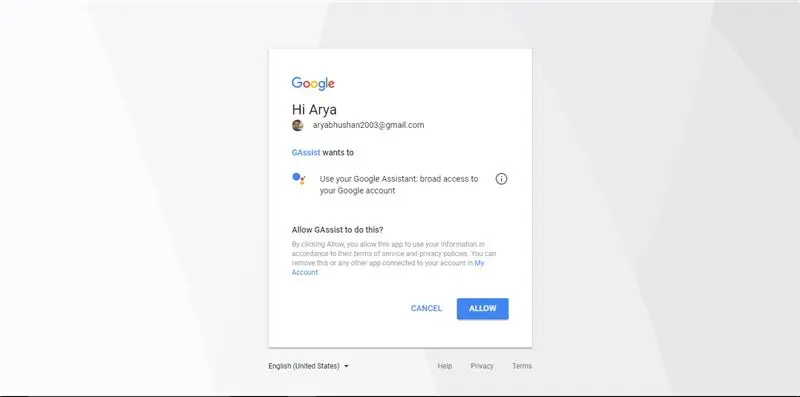
Терминалды/буйрук терезесин ачыңыз жана төмөнкү кадамдарды аткарыңыз. Биринчиден, бул буйрукту киргизиңиз:
python -m pip орнотуу google-assistant-sdk [үлгүлөр]
Бул буйрукту киргизгенде, сиз жүктөлүп алынган жана орнотулган көптөгөн көз карандылыктарды көрүшүңүз керек. Бул Python үлгүсүнүн үлгүсүнүн иштеши үчүн керек. Анын бүтүшүн күтө туруңуз.
Ал бүткөндөн кийин, кийинки төмөнкү буйрукту киргизиңиз (жолду тууралоону унутпаңыз):
пип орнотуу-жаңыртуу google-auth-oauthlib [курал] google-oauthlib-куралы-клиенттин сырлары//client_secret_XXXXX.json-скоп https://www.googleapis.com/auth/assistant-sdk-prototype -сактоо-башсыз
(Менин ишимдегидей, бул: pip install-google-auth-oauthlib [tool] google-oauthlib-tool --client-secret "C: / Users / Arya Bhushan / Documents / GAssistant / additional / client_id.json "-скоп https://www.googleapis.com/auth/assistant-sdk-prototype --save --headless)
Буйрук сабында, колдонмого уруксат берүү үчүн URLге кирүүңүздү айткан жоопту көрөсүз.
Бул URLди көчүрүп, браузериңизге чаптаңыз. Google Жардамчы API конфигурациялоо үчүн колдонулган Google каттоо эсебин тандаңыз. Кийинки бетте сиз кардарыңыздын Access Токенин камтыган текст кутучасын көрөсүз.
Ошол Access токенин көчүрүп, сизден уруксат кодун сураган командалык сапка чаптаңыз. Эгер туура жасалган болсо, анда сиздин ишеним грамотаңыз сакталган деген жоопту көрөсүз.
4 -кадам: Google Жардамчысын текшериңиз
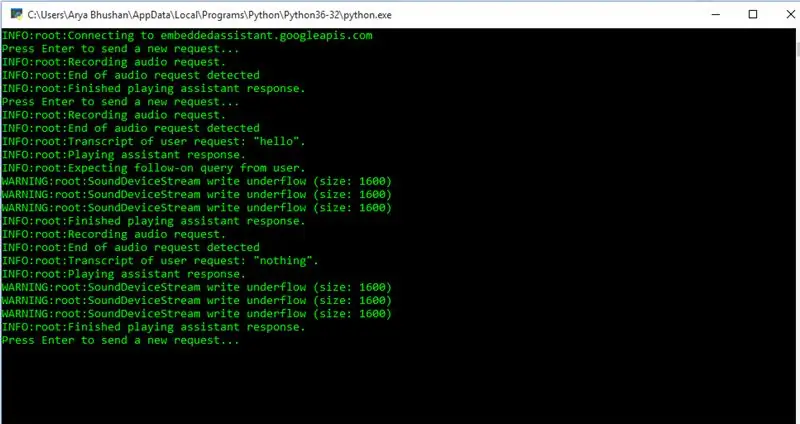

Google Жардамчы менен сүйлөшүүнү баштоо үчүн бул буйрукту киргизиңиз:
python -m googlesamples.assistant.grpc.pushtotalk баштоо
"Жаңы сурам жөнөтүү үчүн Enter баскычын басыңыз" деген буйрук сабын күтө туруңуз, андан кийин Google Жардамчысы менен сүйлөшүүнү баштоо үчүн Enter баскычын басыңыз. Сиз сүйлөп бүткөндөн кийин, буйрук сабы сиз айткан нерсенин стенограммасын көрсөтөт жана андан кийин жоопту ойнотот. Эгер кийин эскертүү көрсөңүз, ага көңүл бурбаңыз.
Windows, macOS же GNU/Linux машинаңызда Google Жардамчы менен ойноңуз! Бул форматта өзгөчө пайдалуу эмес, бирок бул жаңы Google Assistant SDK мүмкүнчүлүктөрүнүн абдан тез көрсөтүлүшү. Балким, биз жакынкы келечекте бул мүмкүнчүлүктөн пайдаланып, рабочий колдонмолорду же браузердин кеңейтүүлөрүн көрөбүз.
5 -кадам: Кошумча маалымат
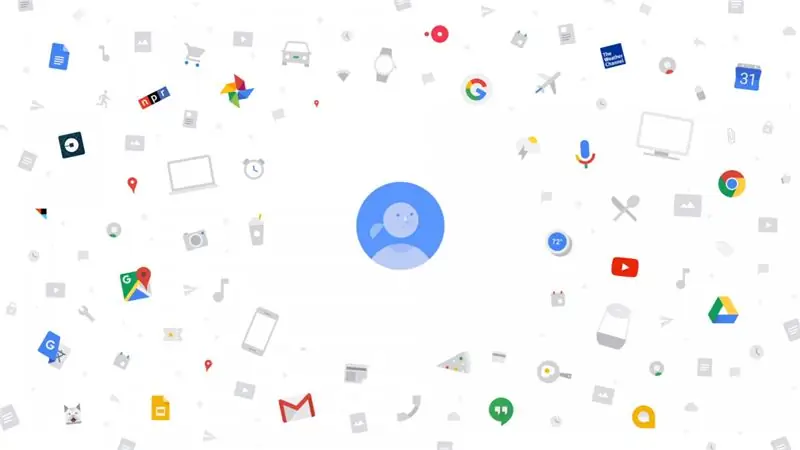
Ооба, бул менин биринчи көрсөтмөм жана эгерде кандайдыр бир каталар же көйгөйлөр болсо, комментарий жазуудан тартынба жана мен аны жакшыртууга аракет кылам!
Ошондой эле, мен бул этапта бул көрсөтмөлөрдүн pdf версиясын тиркеп жатам, андыктан ЭНЖЕҢИЗ:)
P. S. Эгерде сиз Ubuntuдо болсоңуз, анда жок болгон көз карандылыкты, башкача айтканда python3-pyaudio пакетин орнотушуңуз керек. PeterB480 үчүн рахмат
Булак: XDA
Сунушталууда:
WLED (ESP8266 боюнча) + IFTTT + Google Жардамчысы: 5 кадам

WLED (ESP8266 боюнча) + IFTTT + Google Жардамчысы: Бул окуу куралы сизди WLED үчүн IFTTT жана Google Жардамчысын ESP8266.To орнотуу үчүн колдоно баштайт. ESP8266, tynick боюнча бул колдонмону ээрчиңиз: https: //tynick.com/blog/11-03-2019/getting-started… Мындай сонун программа үчүн Aircookieге кыйкырыңыз
Hands Free Google жардамчысы Raspberry Pi үчүн: 14 кадам (сүрөттөр менен)

Hands Free Google жардамчысы Raspberry Pi үчүн: Саламатсызбы жана менин биринчи көрсөтмөмө кош келиңиз! Бул көрсөтмөдө мен сизге Raspberry Piге ырдап, бийлеп жаткан Google жардамчысын орнотуунун эң оңой жолу деп эсептейм. Ал OK Googl менен толугу менен колу бош
Google Жардамчысы үчүн Өзгөчөлөштүрүлгөн Аракеттерди Түзүңүз: 12 кадам

Google Жардамчысы үчүн Өзгөчөлөштүрүлгөн Аракеттерди Түзүңүз: Google I/O 18де, ошондой эле Volvo Carsто маалымат -оюн тутумунда көрсөтүлгөндөй Google Жардамчысынын потенциалын көрүп, мен аны сынап көрүүгө каршы тура алган жокмун. Мен эски долбоорлорумдун бирин, VasttraPi кайра колдонуп, аны Google Жардамчы менен байланыштырдым
Зымдуу үй жардамчысы тармагы үчүн Arduino: 5 кадам

Ардуино зымдуу үй жардамчысы тармагы үчүн: Wifi компоненттери Sonoff, Tasmota жана ESP8266 сыяктуу конфигурациялоого жана колдонууга оңой, бирок көбүнчө алар көрүнгөндөй оңой эмес. Зымсыз компоненттер анча ишенимдүү эмес
Гемиплегия оорулуулары үчүн Mountainbike жардамчысы: 4 кадам

Гемиплегия бейтаптары үчүн Mountainbike жардамчысы: Гемиплегия оорулуулары- бул алардын оң же сол тараптуу (жарым-жартылай) шал оорусу менен жабыркап, алардын күч-кубаты жана кармагы аз болушуна алып келет. Бул адамдар үчүн тоо велосипед тебүү чынында кыйын, анткени алар рулду башкара албай кыйналышат
